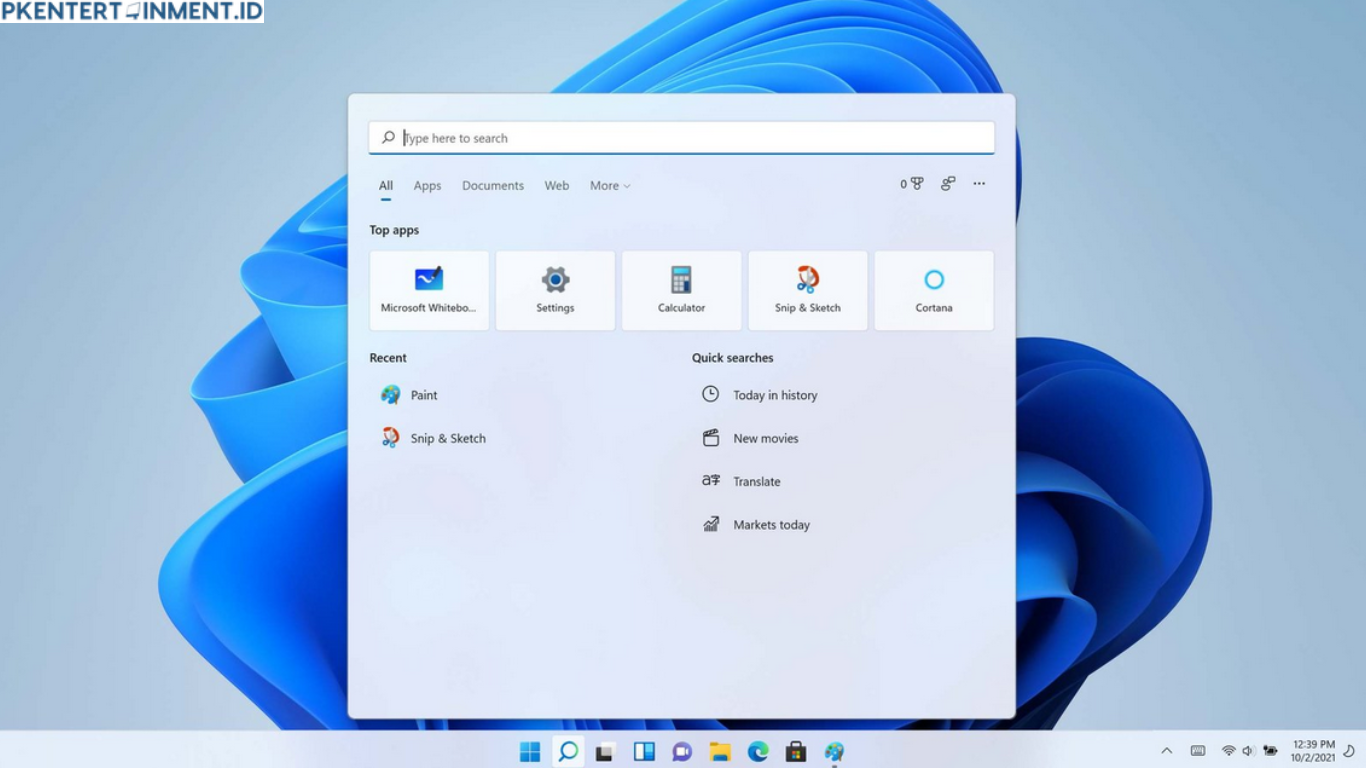Pernah nggak sih kamu lagi asik memindahkan file dengan drag and drop di Windows 11, eh tiba-tiba fitur ini nggak mau jalan? Rasanya bikin kesal, apalagi kalau kamu lagi buru-buru memindahkan dokumen atau foto penting. Drag and drop memang kelihatan sepele, tapi fungsi ini sangat membantu untuk mempercepat pekerjaan.
Masalahnya, di Windows 11 kadang fitur ini tiba-tiba bermasalah. Untungnya, ada beberapa cara aman dan efektif untuk memulihkan drag and drop tanpa bikin sistem jadi error. Nah, di artikel ini, kita bakal bahas langkah-langkahnya cara mengatasi Windows 11 tidak bisa drag and drop secara lengkap, mulai dari penyebab, sampai tips pencegahan. Jadi, kamu bisa mengatasi masalah ini dengan tenang.
Daftar Isi Artikel
Penyebab Drag and Drop Tidak Berfungsi di Windows 11
Sebelum kita masuk ke pembahasan teknis, penting buat tahu dulu kenapa drag and drop bisa tiba-tiba macet. Beberapa penyebab umumnya antara lain:
- Bug atau Error Sistem
Windows 11 masih sering mendapat update, dan kadang pembaruan ini membawa bug yang mengganggu fungsi drag and drop. - Explorer Bermasalah
Windows Explorer adalah komponen yang mengatur tampilan file dan folder. Kalau dia error, fungsi drag and drop bisa ikut terganggu. - Masalah pada Driver
Driver mouse atau touchpad yang tidak kompatibel juga bisa menyebabkan masalah ini. - Konflik Aplikasi
Beberapa aplikasi pihak ketiga yang mengubah tampilan atau fungsi desktop kadang membuat drag and drop jadi tidak berfungsi.
Cara Memulihkan Fungsi Drag and Drop di Windows 11
Sekarang kita masuk ke bagian penting, yaitu solusi untuk memulihkan fungsi drag and drop. Langkah-langkah ini aman dan bisa kamu lakukan tanpa takut merusak sistem.
1. Restart Windows Explorer
Kadang masalah drag and drop cuma disebabkan oleh Explorer yang macet. Kamu bisa mengatasinya dengan cara ini:
- Tekan Ctrl + Shift + Esc untuk membuka Task Manager.
- Cari Windows Explorer di daftar proses.
- Klik kanan lalu pilih Restart.
Biasanya setelah langkah ini, drag and drop kembali berfungsi.